הפעלה או ביטול של Microsoft Bookings
ניתן להפעיל או לבטל הזמנות עבור הארגון כולו או עבור משתמשים ספציפיים. בעת הפעלת Bookings עבור משתמשים, הם יכולים ליצור דף Bookings, ליצור לוח שנה ולאפשר לאנשים אחרים להזמין זמן איתם. מאמר זה מיועד לבעלים ולמנהלי מערכת שמנהלים את Bookings עבור הארגון שלהם.
הערה
פקדי מנהל המערכת המתוארים בסעיפים אלה אינם זמינים עבור לקוחות Microsoft 365 המופעלים על-ידי 21Vianet (סין).
הפעל או כבה את Bookings עבור הארגון שלך באמצעות מרכז הניהול של Microsoft 365
היכנס אל מרכז הניהול של Microsoft 365 כמנהל מערכת כללי.
במרכז הניהול, עבור אל הגדרות>הגדרות ארגוניות.
בחר Bookings ובחר בתיבת הסימון אפשר לארגון שלך להשתמש ב- Bookings כדי להפעיל או לכבות את Bookings עבור הארגון שלך.
הערה
ביטול Bookings יהפוך את כל הגישה לשירות ללא זמינה, כולל יצירה וניהול של דפי Bookings.
בחר שמור שינויים.
הפעלה או ביטול של Bookings עבור הארגון שלך באמצעות PowerShell
כדי להפעיל או לבטל את Bookings עבור הארגון שלך באמצעות ה- cmdlet של PowerShell Set-OrganizationConfig, התחבר אל Exchange Online PowerShell והפעל את הפקודה הבאה:
Set-OrganizationConfig -BookingsEnabled $false
פקדים פרטניים
השתמש בהגדרות שלהלן כדי לקבוע מי יכול להשתמש ב- Bookings, להחליט איזה מידע של Bookings ישותף, אם הצוות זקוק לאישור כדי שניתן יהיה להוסיף אותו ללוח שנה של Booking ולאכוף מדיניות מתן שמות.
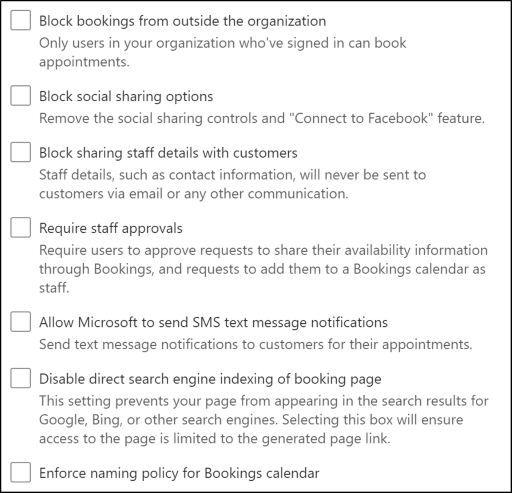
הערה
ייתכן שיחלפו עד ארבע שעות עד להחלת שינויים בכל הגדרות הדייר, כגון "חסימת הזמנות מחוץ לארגון" או "דרוש אישורי צוות".
חסימת הזמנות מחוץ לארגון שלך
באפשרותך להגדיר את Bookings כך שרק אנשים בארגון שלך יוכלו להזמין פגישות. רק משתמשים בארגון שלך שנכנסו ו אומתו יכולים להזמין פגישות.
חסימת אפשרויות שיתוף חברתי
באפשרותך לקבוע כיצד דפי הזמנה ישותפו ברשתות חברתיות. הגדרה זו זמינה בתפריט מרכז הניהול של Microsoft 365 הגדרות ->הגדרות ארגוניות ->Bookings.
חסימת פרטי צוות השיתוף עם לקוחות
פרטי הצוות, כגון פרטי הקשר, לעולם לא יישלחו ללקוחות בדואר אלקטרוני או בכל תקשורת אחרת.
דרוש אישורי צוות לפני שיתוף מידע לגבי מועדים פנויים/לא פנויים
באפשרותך לדרוש מהעובדים בארגון שלך להצטרף לפני שפרטי הזמינות שלהם ישותפו באמצעות Bookings ולפני שניתן יהיה להזמין אותם דרך דף הזמנה.
כאשר הגדרה זו זמינה, אנשים שנוספו כסגל בלוחות שנה של הזמנות יקבלו הודעת דואר אלקטרוני עם קישור לאישור /דחייה של הבקשה.
אפשר ל- Microsoft לשלוח הודעות SMS
הגדר את Bookings לשליחת תזכורות ומידע שייתכן שלקוחות יצטרכו לפגישה או לפעילות.
הפיכת יצירת אינדקסים ישירה של מנועי חיפוש ללא זמינה
הסתר את דף Bookings שלך בתוצאות חיפוש ב- Google, Bing או מנועי חיפוש אחרים.
אכיפת מדיניות מתן שמות עבור כינוי לוח השנה של Bookings
באפשרותך לאכוף מדיניות מתן שמות בארגון שלך עבור כל לוחות השנה. כאשר הגדרה זו זמינה, מנהלי מערכת יכולים להגדיר קידומת וסיומת. אם אפשרות זו נבחרת, כללים אלה ייאכפו בכל לוחות השנה.
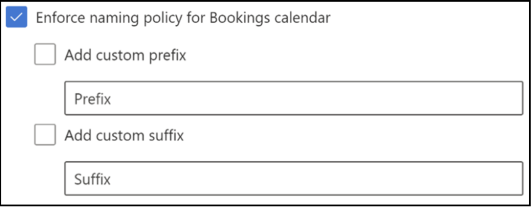
- הוסף קידומת מותאמת אישית: כאשר הגדרה זו זמינה, כל לוחות השנה החדשים יכיל את המחרוזת שהגדרת כקידומת (לדוגמה: "Prfx_ContosoCalendar").
- הוספת סיומת מותאמת אישית: כאשר הגדרה זו זמינה, כל לוחות השנה החדשים כוללים את מחרוזות שהגדרת כסיומת (לדוגמה: "ContosoCalendar_Sufx").
צילום המסך שלהלן מרמז על אופן האכיפה של הקידומת/הסיומת בעת יצירת לוח שנה חדש.
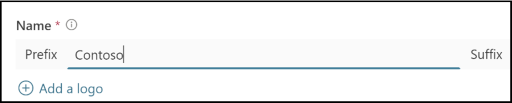
הערה
האכיפה לא תשפיע על לוחות שנה של Bookings שכבר נוצרו, אלא אם המידע העסקי של לוחות שנה אלה משתנה. פריטי מדיניות אלה לא ישפיעו על כתובות SMTP של לוחות שנה קיימים. כתובות SMTP לא יעודכנו או ישתנו לאחר יצירתן.
הגבלת איסוף נתוני הלקוחות
מסיבות תאימות, ייתכן שלא תרצה לאסוף מידע הלקוחות. אם תבחר תיבת סימון עבור אחת מאפשרויות אלה, שדות אלה לא ייכללו בטפסים המוצגים ללקוחות או ללקוחות שלך.
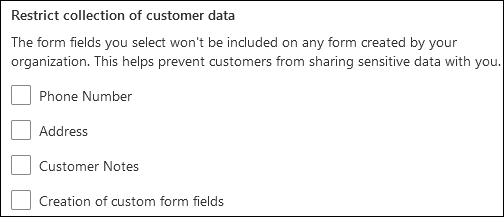
הפעלה או ביטול של Bookings עבור משתמשים בודדים
באפשרותך להפוך הזמנות ללא זמינות עבור משתמשים בודדים.
עבור אל הכרטיסיה מרכז הניהול של Microsoft 365 ולאחר מכן בחר משתמשים משתמשים>פעילים.
בחר את המשתמש הרצוי ולאחר מכן בחר רשיונות ויישומים.
הרחב את יישומים ונקה את תיבת הסימון עבור Microsoft Bookings.
אפשר רק למשתמשים שנבחרו ליצור לוחות שנה של Bookings
על-ידי שימוש בהגבלות מדיניות, באפשרותך להגביל את היכולת של משתמשים מורשים ליצור לוחות שנה של Bookings. לכל המשתמשים בארגון שלך יהיו רשיונות Bookings, אך רק משתמשים הכלולים במדיניות יכולים ליצור לוחות שנה של Bookings ויש להם שליטה מלאה על האנשים שיכולים לגשת ללוחות השנה שהם יוצרים.
משתמשים הכלולים במדיניות זו יכולים ליצור לוחות שנה חדשים של Bookings ובאפשרותך להוסיף אותם כסגל בכל קיבולת (כולל תפקיד מנהל המערכת) ללוחות שנה קיימים של Bookings. משתמשים שאינם כלולים במדיניות זו לא יוכלו ליצור לוחות שנה חדשים של Bookings ויקבלו הודעת שגיאה אם הם ינסה לעשות זאת.
יהיה עליך להפעיל את הפקודות הבאות באמצעות Exchange Online PowerShell. לקבלת מידע נוסף אודות הפעלת רכיבי Exchange Online cmdlet, ראה התחברות Exchange Online PowerShell.
חשוב
השלבים הבאים נכתבו מתוך ההנחה שלא Outlook Web App תיבת דואר אחרת של (OWA) לא נוצרו בארגון שלך.
צור מדיניות חדשה של תיבות דואר עבור משתמשים שיש לאפשר לה ליצור לוחות שנה של Bookings. (יצירת לוח השנה של Bookings מותרת כברירת מחדל לפי מדיניות תיבת דואר חדשה.)
New-OwaMailboxPolicy -Name "BookingsCreators"לקבלת מידע נוסף, ראה New-OwaMailboxPolicy.
הקצה מדיניות זו למשתמשים הרלוונטיים על-ידי הפעלת פקודה זו עבור כל משתמש שברצונך להעניק לו הרשאה ליצירת לוחות שנה של Bookings.
Set-CASMailbox -Identity <someCreator@emailaddress> -OwaMailboxPolicy "BookingsCreators"לקבלת מידע נוסף, ראה הגדרת CASMailbox.
אופציונלי: הפעל פקודה זו אם ברצונך להפוך את Bookings ללא זמין עבור כל המשתמשים האחרים בארגון שלך.
Set-OwaMailboxPolicy "OwaMailboxPolicy-Default" -BookingsMailboxCreationEnabled:$false
לקבלת מידע נוסף, ראה Set-OwaMailboxPolicy.
לקבלת מידע נוסף אודות מדיניות תיבות דואר של OWA, עיין במאמרים הבאים:
משוב
בקרוב: במהלך 2024, נפתור בעיות GitHub כמנגנון המשוב לתוכן ונחליף אותו במערכת משוב חדשה. לקבלת מידע נוסף, ראה: https://aka.ms/ContentUserFeedback.
שלח והצג משוב עבור